目录
在当今数字化时代,云计算已经成为企业和个人不可或缺的一部分。而 Linux 系统作为云计算的重要支撑,其系统管理更是关键。
1.准备私有云平台的计算节点和控制节点中所需的镜像和数据存储设备
2.准备好私有云的安装软件,搭建内部ftp服务,设置环境变量
1.使用fdisk命令,对sdb和sdc进行分区,并进行文件系统创建,指派sdb供cinder服务,sdc供swift服务。
2.将centos7和iaas2.2软件复制到controller的/opt文件中,配置安装源为/opt文件夹的软件。
3.配置vsftp,以方便内网安装openstack,配置安装openstack环境变量。
4.复制centos7和iaas2.2光盘中的文件到/opt
一、介绍:
在当今数字化时代,云计算已经成为企业和个人不可或缺的一部分。而 Linux 系统作为云计算的重要支撑,其系统管理更是关键。
二、需求描述:
1.准备私有云平台的计算节点和控制节点中所需的镜像和数据存储设备
2.准备好私有云的安装软件,搭建内部ftp服务,设置环境变量
三、实现思路:
1.使用fdisk命令,对sdb和sdc进行分区,并进行文件系统创建,指派sdb供cinder服务,sdc供swift服务。
2.将centos7和iaas2.2软件复制到controller的/opt文件中,配置安装源为/opt文件夹的软件。
3.配置vsftp,以方便内网安装openstack,配置安装openstack环境变量。
四、实验:
1.存储设备准备
在controller中确定已添加两块20G的scsi硬盘,用命令fdisk -l ,观察到有/dev/sdb和/dev/sdc字样。
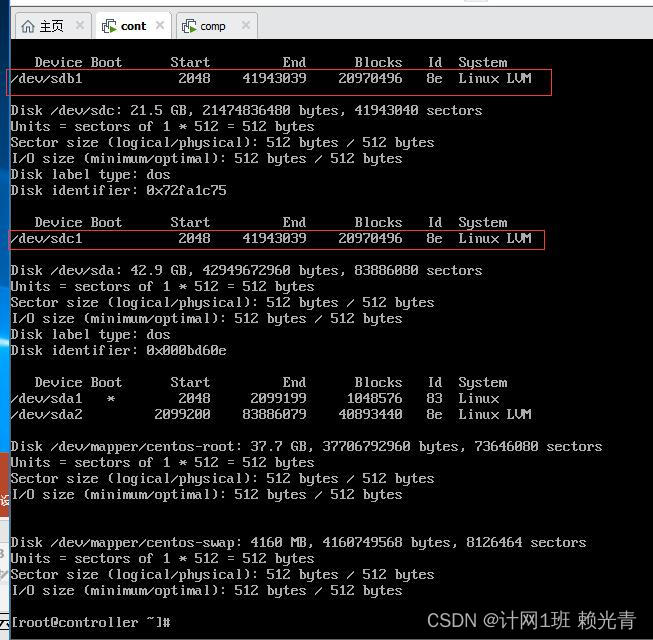
执行 fdisk /dev/sdb进行分区,n进行新建,选p指定分区类型为主分区,选1指定分区编号为1,分区起点和终点均回车采用默认值,选t进行系统类型选择,输入8e,最后w存务退出。对/dev/sdc执行同样的操作。再用命令fdisk -l 观察结果
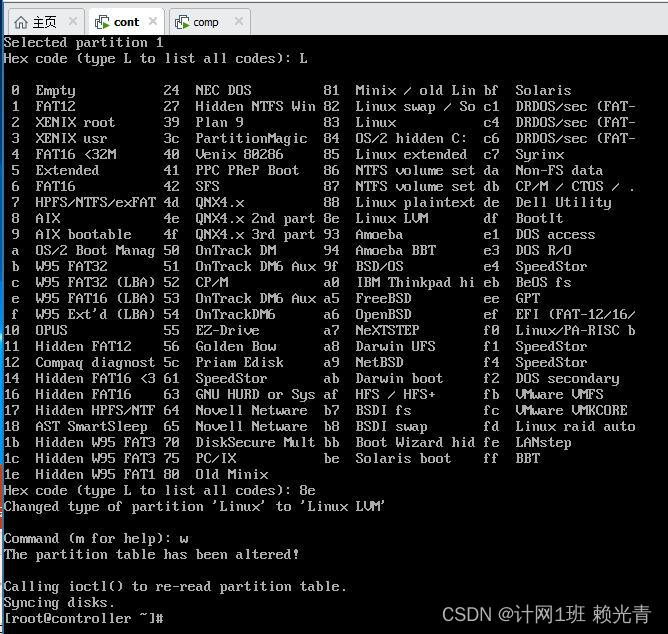
对上述两个新分区进行文件系统创建,
mkfs.xfs /dev/sdb1mkfs.xfs /dev/sdc1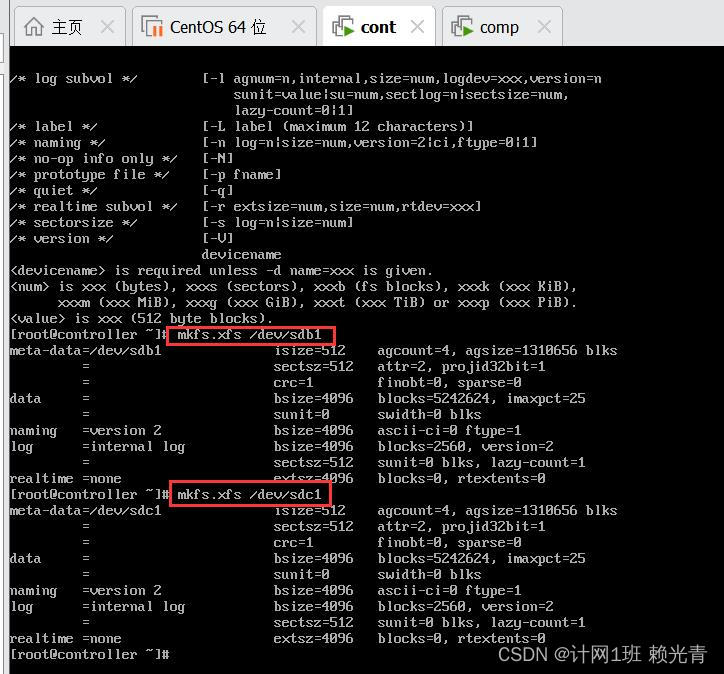
在compute中重复前面步骤
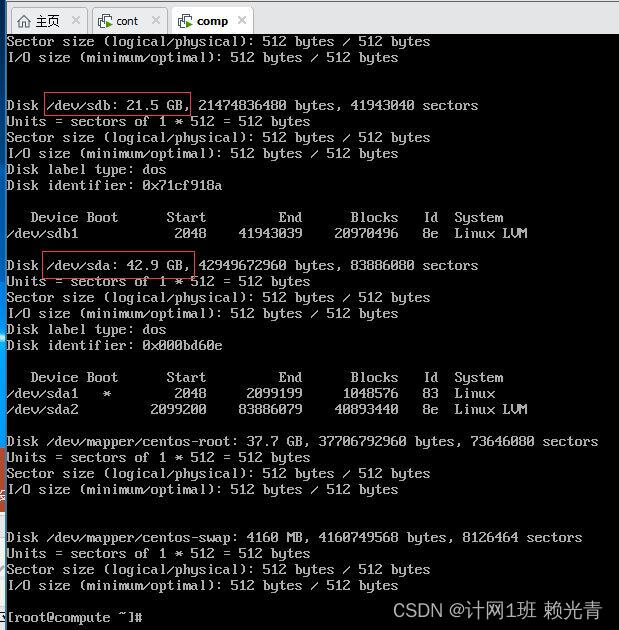
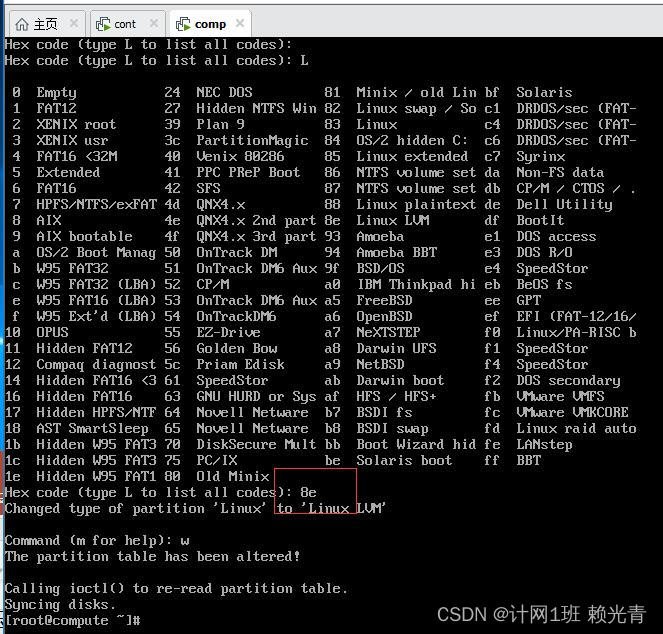
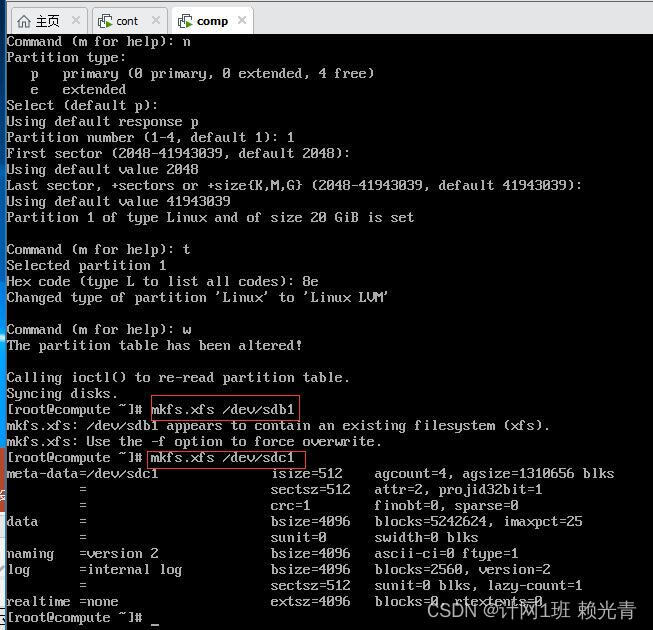
2.存储设备准备
在controller中修改和添加/etc/sysconfig/network-scripts/ifcfg-ens*(具体是两个网卡,*一般是33和34)文件,主要改动以下参数:ONBOOT=yes,BOOTPROTO=static,第二网卡的gateway要删除。
确认主机名为controller,输入命令
hostnamectl set-hostname controller在compute中重复前面第一步。
确认当前主机名为compute,输入命令
hostnamectl set-hostname compute3.配置yum源
在controller中,先备份原来的安装源
mv /etc/yum.repos.d/* /opt/创建repo文件,在/etc/yum.repos.d创建centos.repo源文件,内容如下:
[centos]
name=centos
baseurl=file:///opt/centos
gpgcheck=0
enabled=1
[iaas]
name=iaas
baseurl=file:///opt/iaas-repo
gpgcheck=0
enabled=1
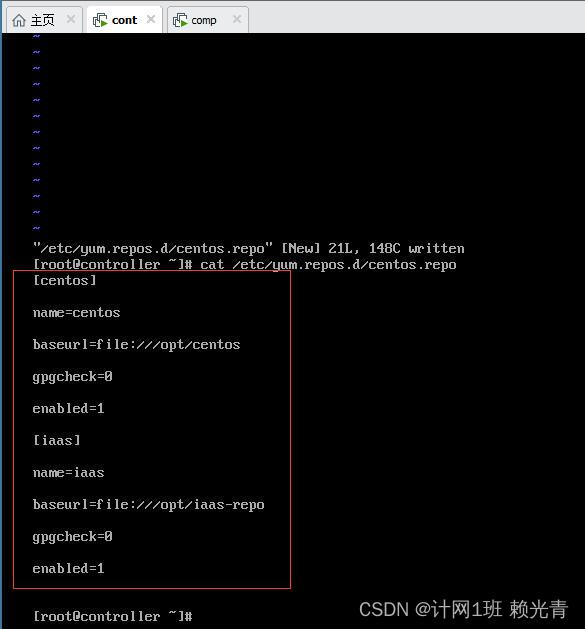
在compute中,先备份原来的安装源
mv /etc/yum.repos.d/* /opt/创建repo文件,在/etc/yum.repos.d创建centos.repo源文件,内容如下:
[centos]
name=centos
baseurl=ftp://192.168.1.241/centos
gpgcheck=0
enabled=1
[iaas]
name=iaas
baseurl=ftp://192.168.1.241/iaas-repo
gpgcheck=0
enabled=1
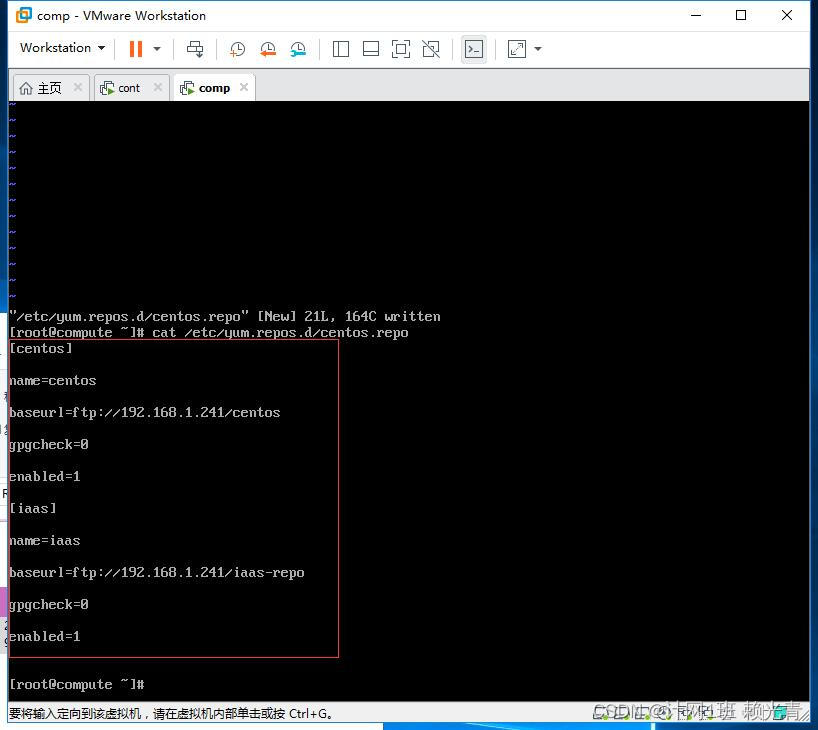
4.复制centos7和iaas2.2光盘中的文件到/opt
在controller中,将光驱中光盘指为定centos7并确认已连接。
挂载光盘到/mnt文件夹并复制文件
mount /dev/cdrom /mnt/
mkdir /opt/centos
cp -rvf /mnt/* /opt/centos/
umount /mnt/
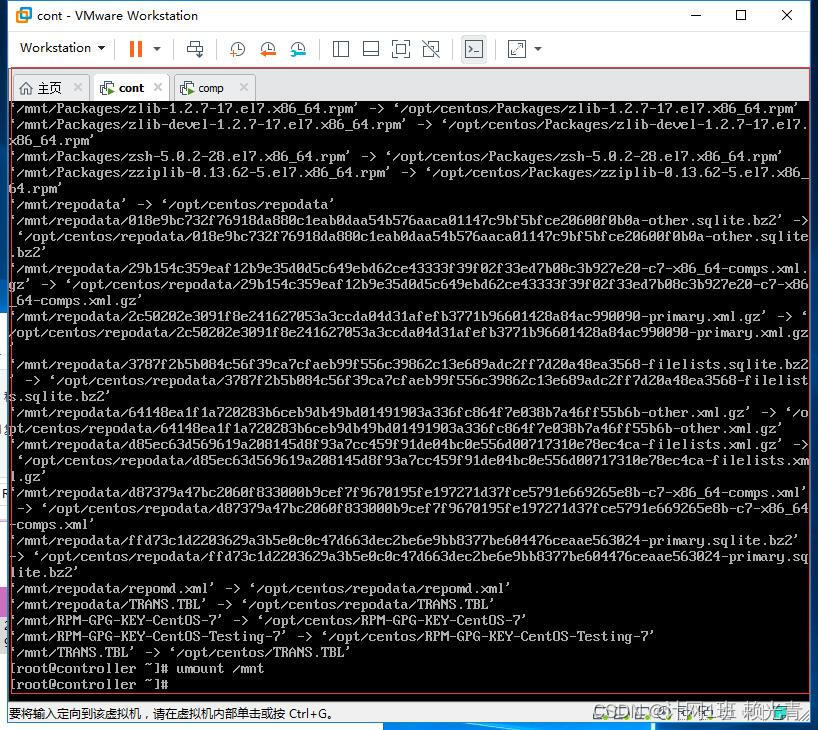
将光驱中光盘指为定iaas2.2确认已连接。
挂载光盘到/mnt文件夹并复制文件
mount /dev/cdrom /mnt/
cp -rvf /mnt/* /opt/
umount /mnt/
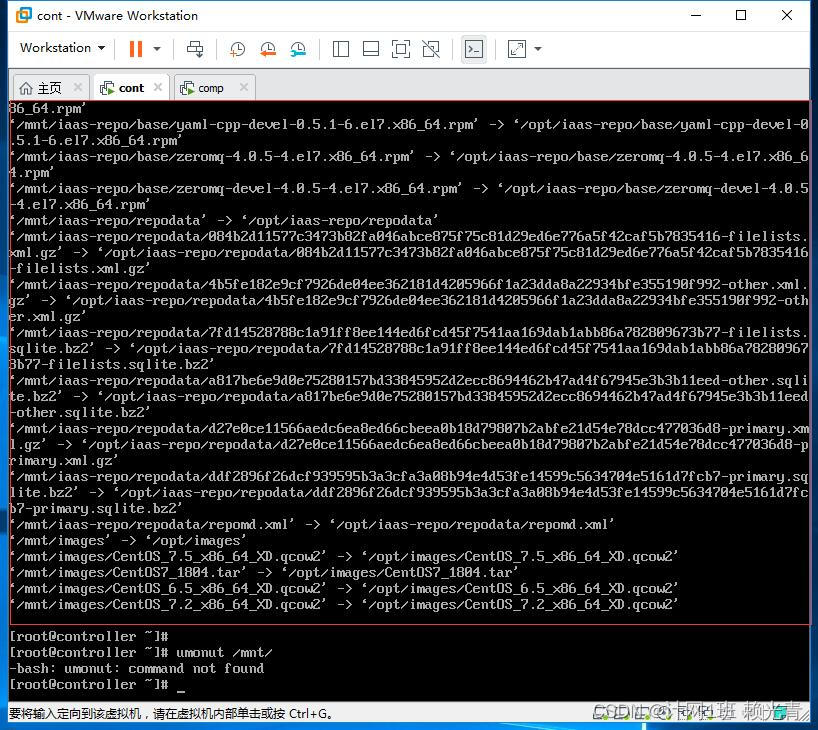
5.搭建ftp服务器,开启并设置自启
在controller中,安装并设置ftp。
yum install vsftpd –y
vi /etc/vsftpd/vsftpd.conf添加anon_root=/opt/
保存退出
启动并设置ftp开机启动
systemctl start vsftpd
systemctl enable vsftpd确认vfp上面命令无异常
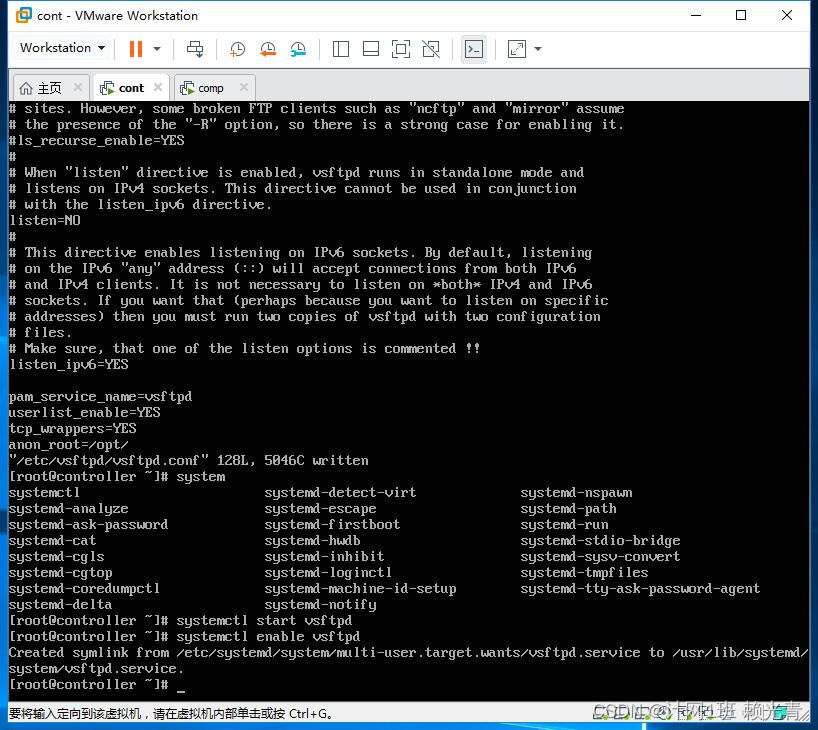
6.关闭防火墙并设置开机不自启
【controller/compute都要做】
systemctl stop firewalld
systemctl disable firewalld7.清除缓存,验证yum源
【controller/compute都要做】
yum clean all
yum list8.编辑环境变量
【controller/compute都要做】
yum install iaas-xiandian -y
vi /etc/xiandian/openrc.sh
在文件后面添加如下内容:
HOST_IP=192.168.1.241
HOST_NAME=controller
HOST_IP_NODE=192.168.1.242
HOST_NAME_NODE=compute
RABBIT_USER=openstack
RABBIT_PASS=000000
DB_PASS=000000
DOMAIN_NAME=demo
ADMIN_PASS=000000
DEMO_PASS=000000
KEYSTONE_DBPASS=000000
GLANCE_DBPASS=000000
GLANCE_PASS=000000
NOVA_DBPASS=000000
NOVA_PASS=000000
NEUTRON_DBPASS=000000
NEUTRON_PASS=000000
METADATA_SECRET=000000
INTERFACE_NAME=ens37
CINDER_DBPASS=000000
CINDER_PASS=000000
TROVE_DBPASS=000000
TROVE_PASS=000000
BLOCK_DISK=sdb1
SWIFT_PASS=000000
OBJECT_DISK=sdc1
STORAGE_LOCAL_NET_IP=192.168.1.242
HEAT_DBPASS=000000
HEAT_PASS=000000
CEILOMETER_DBPASS=000000
CEILOMETER_PASS=000000
AODH_DBPASS=000000
AODH_PASS=000000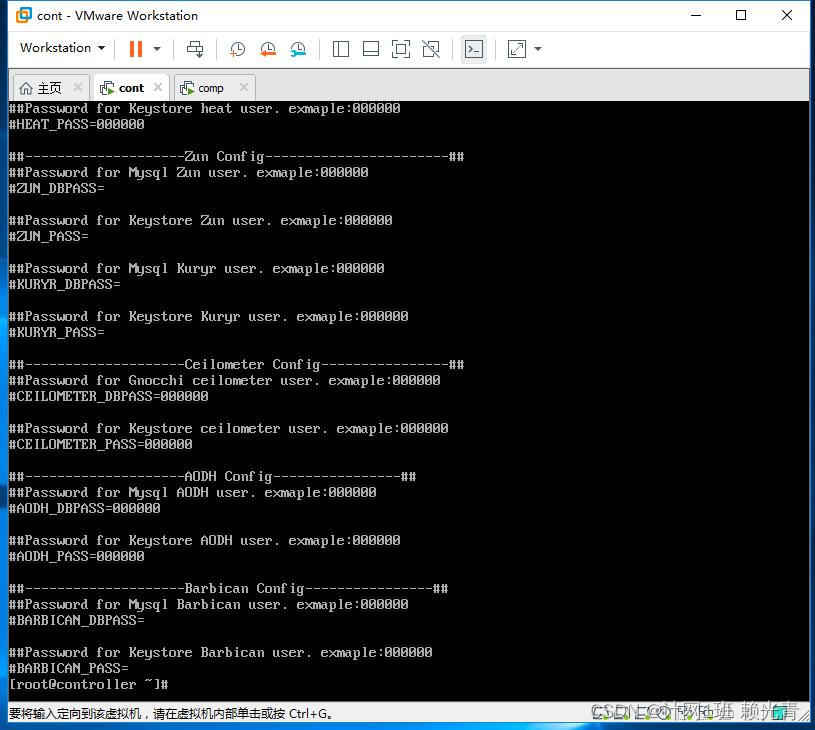





















 333
333

 被折叠的 条评论
为什么被折叠?
被折叠的 条评论
为什么被折叠?








